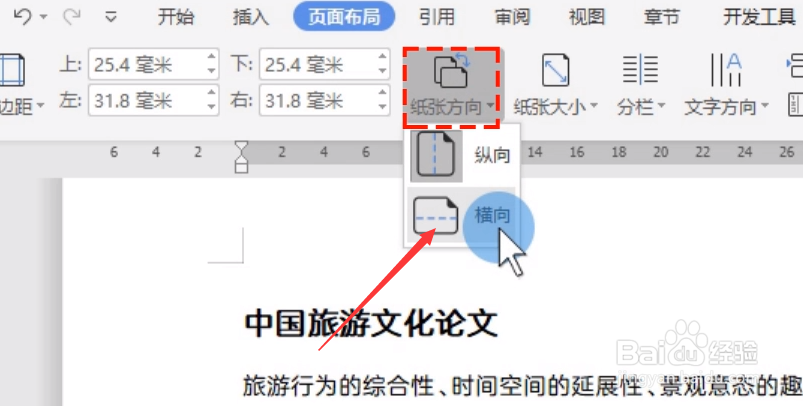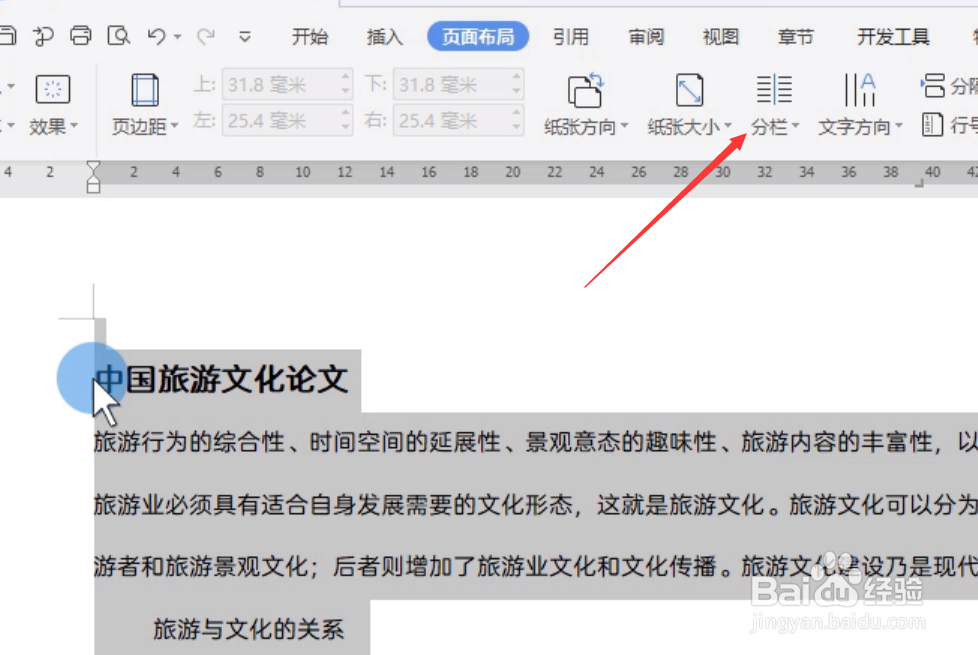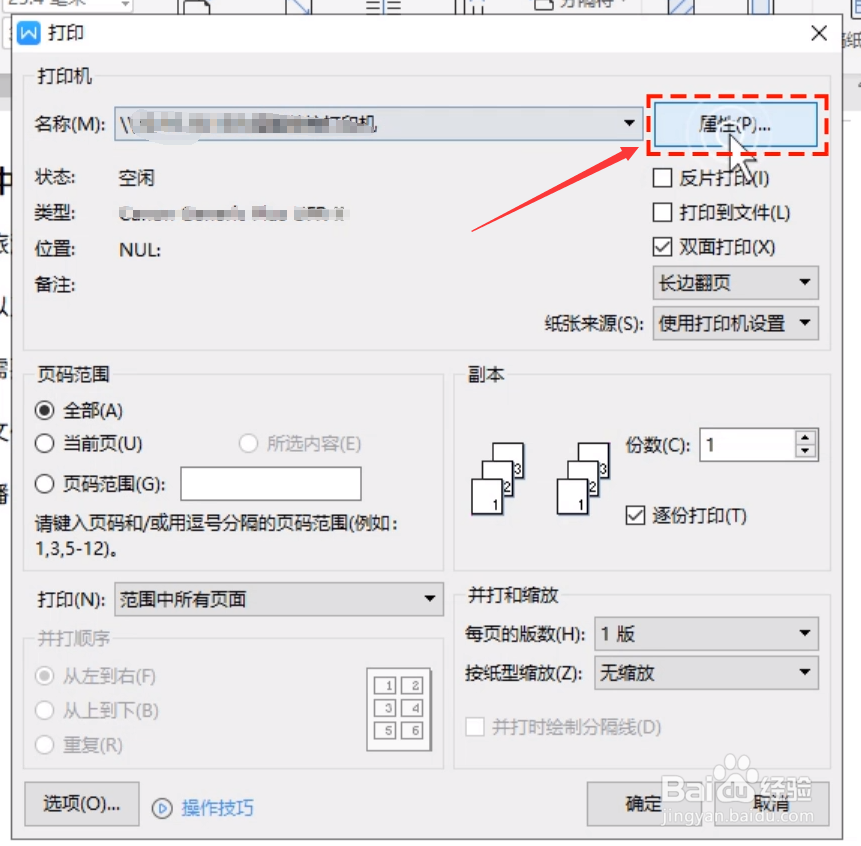1、第一种方法,就是借助“分栏”功能来实现。如图所示,首先,我们切换到“页面布局”功能区,点击“纸张方向”下拉列表。
2、从“纸张方向”下拉列表中,将文档设置为横向模式。
3、先全选整个文档,切换到“页面布局”功能区,点击“分栏”下拉列表。
4、从“分栏”下拉列表中选择“两栏”选项。
5、如图所示,将页面分栏完成后,就可以打印整个文档了。纸质文档输出后,直接按分栏界线对折装订即可。
6、方法二:通过修改打印属性来实现。如图所示,在“打印机”界面中,点击“属性”按钮。
7、如图所示,从其“打印机属性”窗口中,切换到“基本设置“选项卡,将”页面布局“设置为”手动双面“。
8、此时就可以从预览界面中获取已将文档转换成手册的样式。最后直接点击”打印“按钮即可。